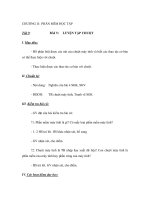Tải Giáo án môn Tin học lớp 10 bài 44 - Chèn đối tượng và vẽ hình vào văn bản
Bạn đang xem bản rút gọn của tài liệu. Xem và tải ngay bản đầy đủ của tài liệu tại đây (106.2 KB, 2 trang )
<span class='text_page_counter'>(1)</span><div class='page_container' data-page=1>
TIẾT 44:
<b>CHÈN ĐỐI TƯỢNG VÀ VẼ HÌNH VÀO VĂN BẢN</b>
<b>I. MỤC TIÊU</b>
<b>1. Kiến thức:</b>
- Biết các thao tác chèn các đối tượng vào văn bản: Kí tự đặc biệt, cơng thức tốn học,
chèn hình ảnh.
- Biết các thao tác chỉnh sửa, thay đổi kích thước các đối tượng.
<b>2. Kĩ năng:</b>
- Thực hiện được các thao tác chèn đối tượng vào văn bản: Kí tự đặc biệt, hình ảnh,
cơng thức tốn học.
- Thực hiện chỉnh sửa, định dạng hình ảnh trong văn bản.
<b>3. Thái độ:</b> Chú ý nghe giảng, nghiên cứu và làm việc khoa học
<b>II. CHUẨN BỊ</b>
1. GV: - Máy tính, máy chiếu, bút chỉ.
- Giáo án, đề cương bài giảng, SGK
2. HV: SGK, vở ghi.
<b>III. HOẠT ĐỘNG DẠY, HỌC</b>
<b>1. Ổn định: kiểm tra sĩ số</b>
2. Kiểm tra bài cũ: (kết hợp trong giờ giảng)
3. Bài mới
<b>Nội dung giảng dạy</b> <b>Hoạt động của GV và HS </b>
<b>1. Chèn các đối tượng vào văn bản</b>
<i><b>1.1- Chèn ký tự đặc biệt: </b></i>10’
Các kí tự đặc biệt là các kí tự trên một phơng chữ đặc
biệt nào đó mà trên bàn phím khơng có. Để chèn ta
sử dụng lệnh Symbol (kí hiệu) trong bảng chọn
Insert.
Bước 1: Đưa điểm chèn đến vị trí cần chèn.
Bước 2: Vào menu <b>Insert / Symbol,</b>... chọn Symbol
trong hộp thoại xuất hiện.
Bước 3: + Chọn phông chữ chứa ký tự cần chèn
trong hộp <b>font</b>
+ Chọn ký tự cần chèn trong danh sách.
Bước 4. Nháy nút Insert.
Bước 5: Chọn Close để đóng hộp thoại Symbol.
<i><b>1.2- Chèn hình ảnh (Picture): 20’</b></i>
a. Chèn ảnh vào văn bản.
* Chèn ảnh từ thư viện ảnh <b>Clip Art</b>
Để chèn ảnh ra văn bản
- Đưa con trỏ đến vị trí cần chèn hình ảnh.
- Vào thực đơn <b>Insert\Picture\ClipArt.</b>
- Task Pane xuất hiện bên phải màn hình.
- Gõ loại hình ảnh vào ơ <b>Search for</b> sau đó nháy nút
GV: Dẫn dắt vào bài.
GV: Giảng giải.
HS: Quan sát phông chiếu, Tổng
hợp.
GV Gọi học sinh nhắc lại kiến thức
vừa học
GV: Dẫn dắt vào bài.
GV: Giảng giải.
</div>
<span class='text_page_counter'>(2)</span><div class='page_container' data-page=2>
<b>Go</b>.
- Nháy chuột vào hình ảnh cần chèn.
* Chèn một file ảnh ra văn bản
Bc1 : Đưa con trỏ VB đến vị trí cần chèn
Bc2 : Mở menu <b>Insert/Picture/From File</b>
Bc3 : Chọn thư mục chứa ảnh ở hộp <b>Look in</b>
- Nháy chọn ảnh cần chèn trong danh sách
Bc4 : Nháy nút <b>Insert</b> để chèn, rồi nháy <b>Close </b>để
đóng
b. Các thao tác với ảnh sau khi chèn vào văn bản.
+ Chọn ảnh.
+ Thanh cơng cụ Picture.
Trình bày ảnh với văn bản.
+ Di chuyển ảnh.
+ Thay đổi kích cỡ của ảnh.
+ Xố ảnh.
GV: Dẫn dắt vào bài.
GV: Giảng giải.
HS: Quan sát phông chiếu, Tổng
hợp.
<b>1.3- Đánh cơng thức tốn học vào văn bản:</b>15’
a. Đánh chỉ số trên – Chỉ số dưới.
- CTRL + SHIFT + =
- CTRL + =
b. Cách đánh công thức.
- Đưa điểm chèn đến vị trí cần tạo cơng thức.
- Mở menu Insert\Object..\xuất hiện hộp thoại.
- Chọn mục Microsoft Equation 3.0.
- OK
c. Chỉnh sửa lại cơng thức.
- Chọn tồn bộ công thức.
- Mở Menu Style\Other\xuất hiện hộp thoại Other Style.
- Chọn font chữ trong danh sách.
- OK
GV: Dẫn dắt vào bài.
GV: Giảng giải.
HS: Quan sát phông chiếu, Tổng hợp.
<b>4. Củng cố :</b>Tóm tắt nội dung chính
- Cách chèn ký tự đặc biệt¸ chèn và chỉnh sửa hình ảnh.
- Chèn cơng thức tốn học.
<b>5. Câu hỏi và bài tập </b>
</div>
<!--links-->
Tài liệu Giáo án môn Hóa học lớp 10 pdf
- 145
- 4
- 3